Эта страница создана автоматическим переводом.
- Главная
- Веб приложение
- Score Viewer
Score Viewer
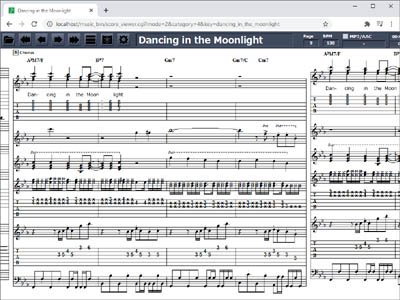
Score Viewer - это бесплатное веб-приложение. В браузере можно отобразить партитуру предварительно зарегистрированной японской анимационной песни и игровую музыку. Это приложение не является программным обеспечением для отображения нот общего назначения.
Рекомендуемый браузер - Google Chrome.
- 1. Как начать
- 2. Переход экрана
- 3. Экран выбора песни
- 4. Экран выбора жанра
- 5. Экран отображения партитуры
- 6. Значок меню
- 7. Панель управления
- 8. MP3/AAC Player
- 9. MP3Sync (Автопрокрутка)
- 10. калибровка
- 11. Отсчитать (считать в)
- 12. Воспроизведение петли
- 13. Репетиционная отметка
- 14. Экран конфигурации
- 15. xxxxxx
- 16. Рабочая среда
- 17. Ограничения при просмотре веб-страниц на мобильном телефоне
- 18. Экран ошибки
- 19. Отчет об ошибке
- 20. Возможности для реализации
- 21. Выпущенный список версий
1. Как начать
Вы можете запустить его, перейдя по ссылке ниже.
https://askz.sakura.ne.jp/music_bin/score_viewer.cgi
Если запустить его без указания аргументов, откроется экран выбора игровой музыкальной композиции.
2. Переход экрана
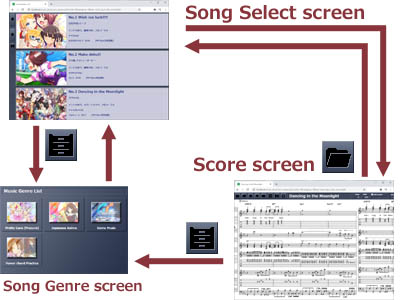
Score Viewer состоит из двух частей: «Экран выбора песни» и «Экран Music Score». Если вы выберете песню на экране Song Select, появится экран Music Score. Если вы щелкните значок папки, вы вернетесь к экрану выбора песни. Вы можете открыть экран выбора жанра с любого экрана.
3. Экран выбора песни

Экран выбора песни отображает список зарегистрированных песен. Вы можете прокрутить список следующим образом.
Нажмите на значок в левом верхнем углу. Нажмите клавишу «Вверх», «Вниз», «Page Up», «Page Down», «Пробел» или «Home». Колесо мыши вверх или вниз.
4. Экран выбора жанра
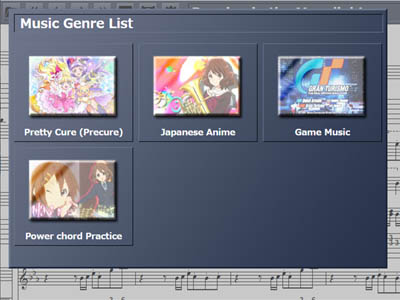
Если щелкнуть этот значок, откроется окно выбора жанра композиции. Текущая версия имеет следующие четыре категории песен.
- Pretty Cure (Precure)
- Игровая музыка
- Японская аниме песня (только мелодия и код)
- Шнур для тренировки музыки (японская аниме-песня)
5. Экран отображения партитуры
5-1. Характеристики
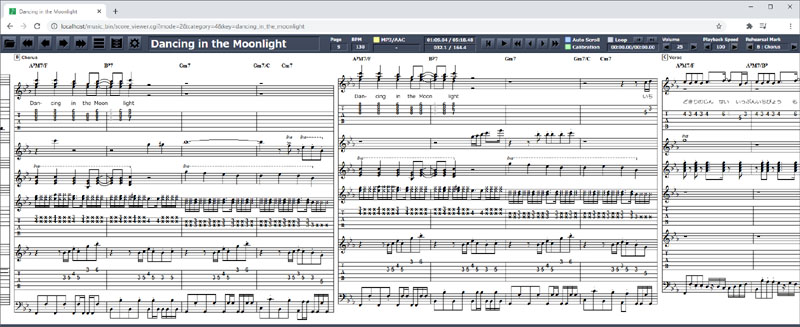
Экран отображения партитуры меняется в зависимости от размера окна. Когда размер окна изменяется, положение отображения партитуры автоматически регулируется.
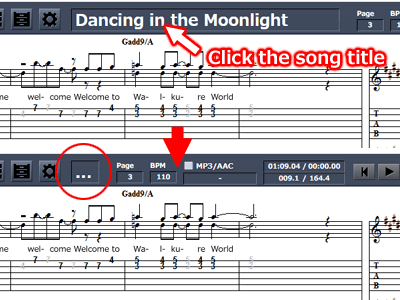
Вы можете свернуть его, нажав на название песни. Если вы упадете, ширина уменьшится с 1920 до 1560 пикселей.
5-2. Направление
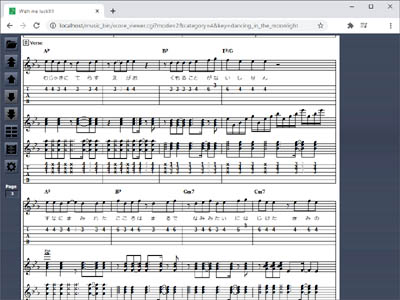
Вы можете изменить направление отображения партитуры, нажав значок ниже.
Отображение партитуры по горизонтали. В этом режиме все окно используется для отображения партитуры. Этот режим подходит для браузеров на персональных компьютерах.
Отображение партитуры по вертикали. В этом режиме партитура отображается в одном столбце. Этот режим подходит для браузеров мобильных телефонов.
5-3. Выравнивание
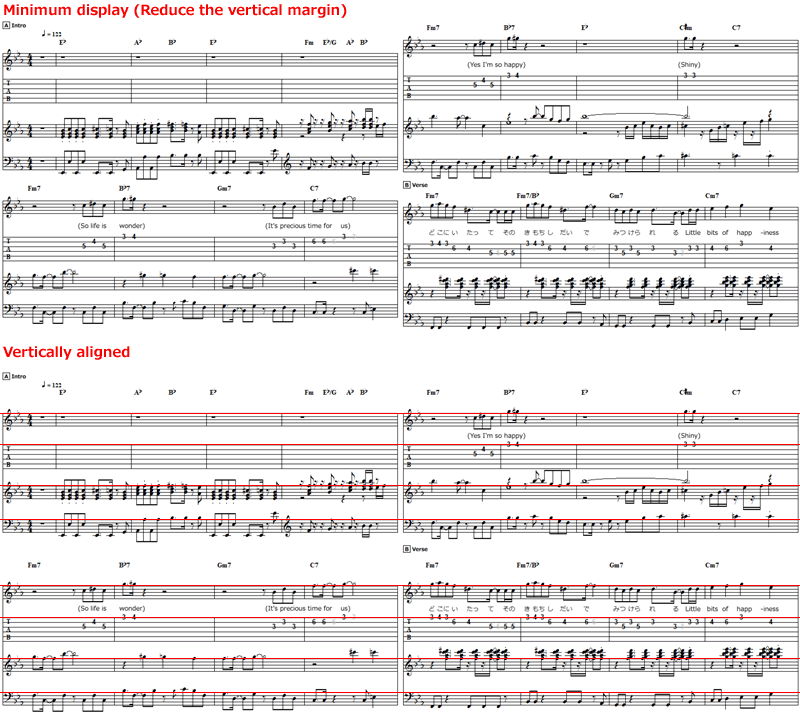
Score Viewer имеет два метода отображения: «Минимальное отображение» и «Вертикальное выравнивание».
В режиме «Минимальное отображение» высота музыкальной партитуры изменяется для уменьшения поля. Это позволяет просматривать партитуру на меньшем пространстве.
В режиме «По вертикали» партитура выравнивается по вертикали. В результате каждая часть партитуры будет отображаться на одинаковой высоте. Эту функцию можно использовать для данных партитуры в формате v3.1 или новее.
Вы можете переключаться между этими двумя режимами в Общая настройка счета.
6. Значок меню
Следующие значки отображаются на экране отображения партитуры.
Откройте экран выбора песни.
Прокрутите до конца партитуры.
Прокрутите музыкальную партитуру влево.
Прокрутите счет музыки вправо.
Прокрутите до начала партитуры.
Прокрутите до конца партитуры.
Прокрутите счет музыки вверх.
Прокрутите счет музыки вниз.
Прокрутите до начала партитуры.
Отображение партитуры по горизонтали.
Отображение партитуры по вертикали.
Выберите жанр песни.
Откройте экран конфигурации.
7. Панель управления
На экране отображения партитуры отображаются следующие панели управления. Эти панели управления могут быть использованы только при просмотре музыки по горизонтали.
Слева: номер страницы музыкальной партитуры, справа: BPM (Удар в минуту)
Верхний: состояние файла MP3/AAC, нижний: состояние повтора
Верхний: текущее время MP3/AAC, нижний: номер измерения
Контроллер MP3/AAC плеера
Верхний: MP3Sync (автопрокрутка), нижний: статус калибровки
Контроллер воспроизведения петли
Слева: громкость, справа: скорость воспроизведения
Регулятор репетиционной отметки
8. MP3/AAC Player
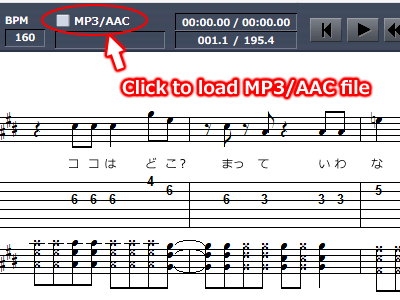
Если вы щелкнете панель MP3/AAC в меню, вы сможете прочитать файл MP3/AAC на локальном диске вашего компьютера.
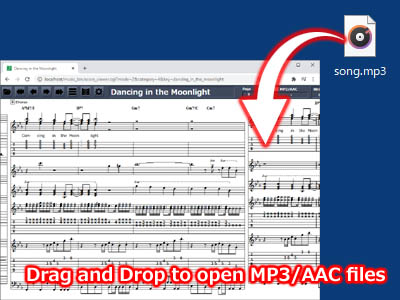
Вы также можете загружать файлы MP3/AAC, перетаскивая файлы в браузер.
Файл MP3/AAC не загружен.
Файл MP3/AAC указан. Это играбельное состояние.
Это в состоянии отсчета. После отсчета он становится зеленым.
Воспроизведение файла MP3/AAC.
9. MP3Sync (Автопрокрутка)
Автопрокрутка - это функция, которая автоматически прокручивает партитуры в синхронизации с воспроизведением MP3/AAC. Перед использованием этой функции вам необходимо отрегулировать начальную позицию песни.
[ВНИМАНИЯ]
Файлы MP3/AAC имеют VBR (переменную скорость передачи данных) и CBR (постоянную скорость передачи данных). Функция автоматической прокрутки поддерживает только CBR (постоянную скорость передачи данных).
Есть несколько способов VBR MP3/AAC файлы в CBR. Я рекомендую бесплатное программное обеспечение Audacity.
Функция автоматической прокрутки выключена.
Функция автоматической прокрутки включена.
Функция автоматической прокрутки включена, а функция обратног Файл MP3/AAC не был загружен или калибровка не была выполнена.
Поскольку данные партитуры старые, они не поддерживают функцию автоматической прокрутки.
Состояние панели автопрокрутки изменяется при нажатии на нее.
10. калибровка
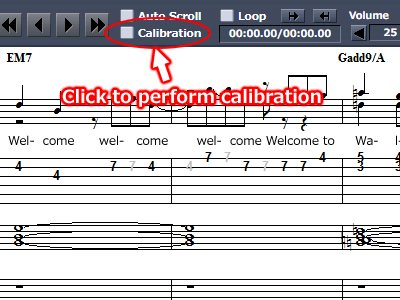
Функция калибровки - это функция, которая регулирует начальную позицию песни для автоматической прокрутки партитуры. Если щелкнуть панель «Калибровка» в меню, откроется экран «Калибровка».
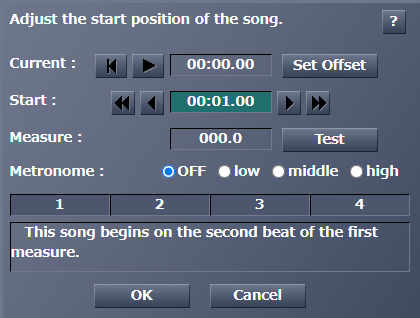
Это программное обеспечение рассчитывает время для прокрутки партитуры на основе «начальной позиции», указанной на экране калибровки.
Процедура калибровки показана ниже.
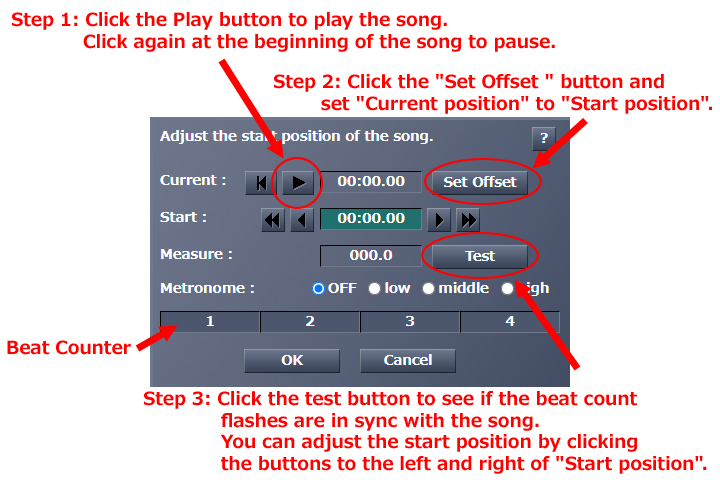
Простой метроном позволяет легко настроить время.
[ВНИМАНИЯ]
Ритм этого метронома не точен. Это может быть задержано на несколько десятков миллисекунд. Для Windows Firefox имеет большую задержку, поэтому мы рекомендуем использовать Google Chrome. Эта проблема будет исправлена в будущем.
Это в состоянии, что калибровка не выполнена. Функцию автоматической прокрутки нельзя использовать.
Калибровка была выполнена, но файл MP3/AAC не был прочитан.
Калибровка была выполнена. Вы можете использовать функцию автоматической прокрутки.
Поскольку данные партитуры старые, они не поддерживают функцию автоматической прокрутки.
11. Отсчитать (считать в)
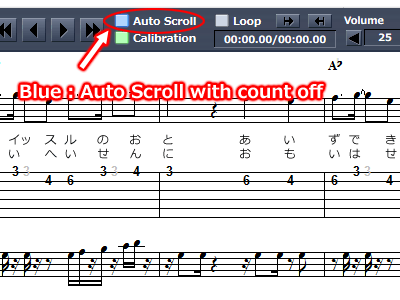
Функция отсчета устанавливает 4-тактный счет при воспроизведении аудиофайла. Это полезная функция, когда вы тренируетесь играть с начала песни. Текущая версия всегда насчитывает 4 удара, даже если песня не начинается с 1-го удара. Это ограничение будет исправлено в будущем.
[ВНИМАНИЯ]
Firefox имеет задержку при воспроизведении файлов MP3/AAC. Мы рекомендуем использовать Google Chrome.
12. Воспроизведение петли
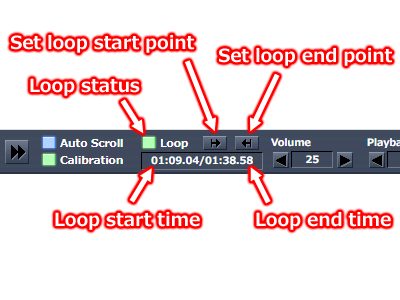
Вы можете использовать функцию воспроизведения петли для воспроизведения петли в любом разделе. Эта функция полезна, когда вы практикуете игру несколько раз. Чтобы использовать функцию воспроизведения петли, вы должны установить начальную и конечную точки петли. Если вы нажмете кнопку, текущая позиция воспроизведения будет установлена на начальную или конечную точку.
В этом состоянии секция цикла не указана.
Секция цикла указана, но функция цикла отключена.
Функция воспроизведения петли включена.
Раздел цикла указан неверно.
Панель управления циклом меняет состояние при нажатии.
13. Репетиционная отметка
Если щелкнуть панель меток репетиции, партитура переместится на указанную метку репетиции. Однако его нельзя щелкнуть во время воспроизведения MP3/AAC.
14. Экран конфигурации
Если щелкнуть значок конфигурации в меню, откроется экран конфигурации.
14-1. Настройка музыки
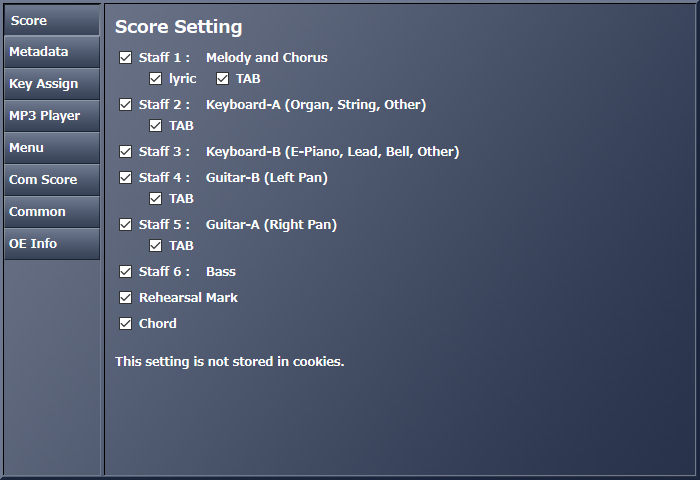
На экране настройки партитуры можно настроить отображение партитуры для каждой партии. Если партитура состоит из большого количества частей, вы можете упростить ее просмотр, скрыв ненужные фрагменты.
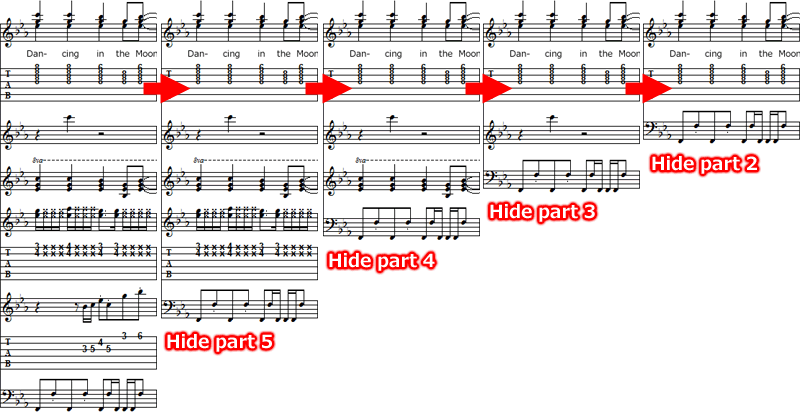
Вышеуказанный рисунок был примером сокрытия партитуры из 6 частей по порядку. Вы можете скрыть не только записи персонала, но также аккорды, репетиционные метки, тексты песен и табуляции.
14-2. Музыкальная собственность
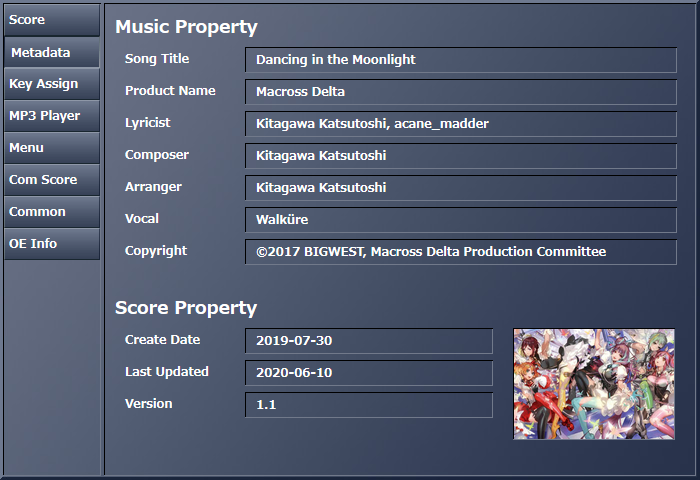
Мета-информация текущей отображаемой музыкальной партитуры отображается на экране «Свойства музыки».
14-3. Назначить комбинацию клавиш
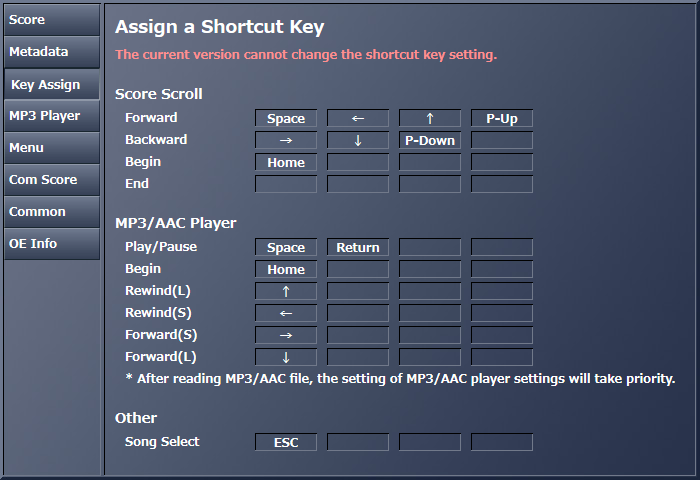
Текущая версия не может изменить настройку сочетания клавиш.
14-4. Настройка MP3/AAC-плеера
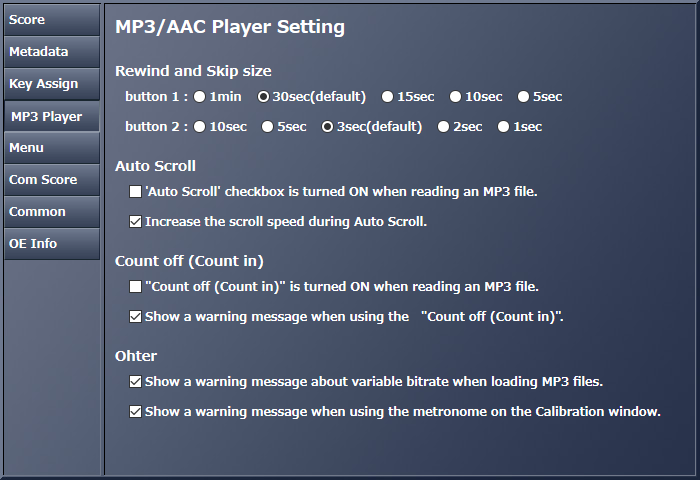
На экране настроек проигрывателя MP3/AAC вы можете изменить различные настройки для управления проигрывателем MP3.
14-5. Настройка меню
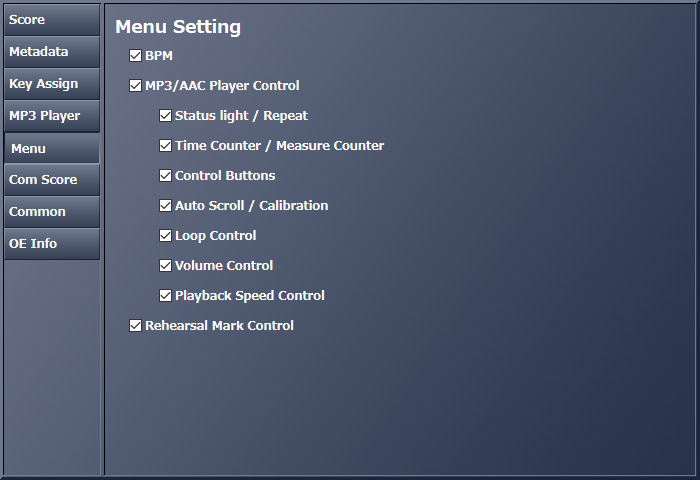
На экране настройки отображения меню вы можете выбрать элемент управления, который будет отображаться в меню.
14-6. Общая настройка счета
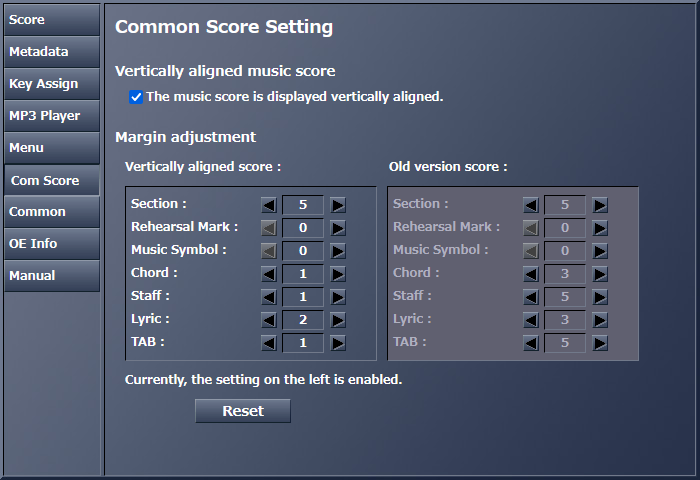
На экране общей настройки партитуры вы можете настроить способ отображения партитуры и размер поля. Если вы установите флажок вверху, партитура будет отображаться в режиме «Выровнено по вертикали». Для получения подробной информации см. 5-3. Выравнивание.
Вы можете установить разные поля для каждого из двух режимов.
14-7. Общие настройки
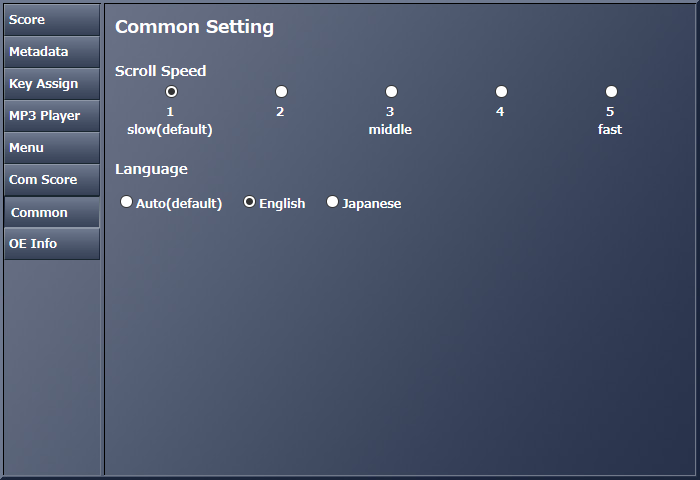
На экране «Общие настройки» вы можете изменить скорость прокрутки и языковые настройки. Заданное здесь содержимое сохраняется в файле cookie, и заданные значения будут действительны со следующего раза.
При первом запуске языковая настройка автоматически меняется в зависимости от языка браузера. Текущая версия установлена на «Японский» для японских браузеров и «Английский» в противном случае. Однако даже если вы установите язык "Английский", текст на японском языке не будет отображаться на английском языке.
15. xxxxx
xxxxx
16. Рабочая среда
Это программное обеспечение рекомендует использовать Google Chrome.
Информация об операционной среде по состоянию на 5 декабря 2020 г года выглядит следующим образом.
Google Chrome 83.0
Все функции можно использовать без проблем.
Firefox 83.0
Во время воспроизведения MP3/AAC имеется задержка при использовании функции «Count Off».
Произойдет задержка в произношении метронома.
Edge 87.0
Все функции можно использовать без проблем.
Internet Explorer 11.1198
Функция синхронизации MP3 (функция автопрокрутки) и функция калибровки не работают.
Safari
Я не подтвердил операцию.
17. Ограничения при просмотре веб-страниц на мобильном телефоне
17-1. Технические характеристики и ограничения
При просмотре веб-страниц на мобильном телефоне существуют следующие характеристики и ограничения.
- Музыкальная партитура всегда отображается вертикально.
- Значок меню для мобильных телефонов отображается в верхнем левом углу экрана.
- С настройками по умолчанию вы не можете использовать графический интерфейс и функции для персонального компьютера. Если вы укажете «style=pc» в аргументе URL-адреса, вы сможете использовать графический интерфейс и функции для персонального компьютера.
- Чтобы партитура отображалась без горизонтальной прокрутки, ширина экрана должна составлять 788 пикселей или более.
17-2. Экран меню
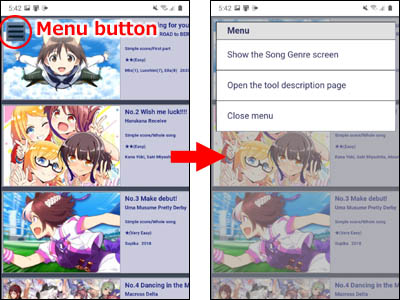
Если вы нажмете кнопку меню, отображаемую в верхнем левом углу экрана выбора песни, отобразится меню для мобильных телефонов. Однако при увеличении экрана мобильного телефона кнопка меню может быть скрыта за пределами экрана.
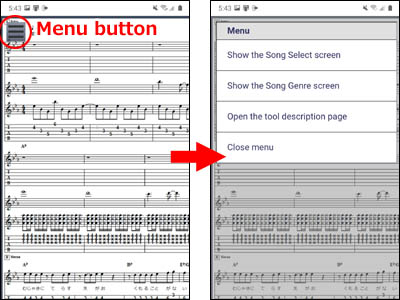
Точно так же кнопка меню отображается в верхнем левом углу экрана отображения партитуры. Вы можете вернуться к экрану выбора песни из этого меню.
18. Экран ошибки
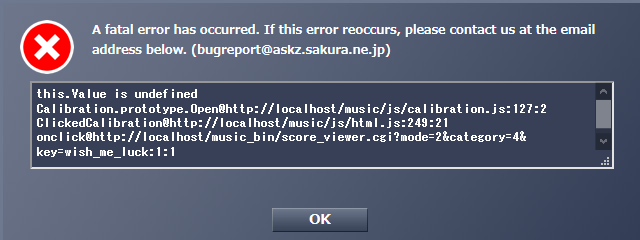
Если происходит фатальная ошибка, появится экран вышеупомянутой ошибки. Если вы продолжаете видеть этот экран ошибок, пожалуйста, свяжитесь с нами по адресу, указанному в сообщении об ошибке ниже.
19. Отчет об ошибке
Сообщения об ошибках приветствуются. Пожалуйста, свяжитесь со следующим адресом электронной почты.
![]()
20. Возможности для реализации
Следующие функции планируется реализовать в будущем.
- Возможность изменения времени автоматической прокрутки
- Функция настройки сочетания клавиш
- Функция автоматической регулировки высоты посоха и табуляции равномерно
- Функция корректировки наценки
- Поддержка мобильных телефонов
21. Выпущенный список версий
Версия 3.2.1, 28 января 2023 г.
- Изменить точки
- [C0019] На экран настройки партитуры добавлена функция, позволяющая включить отображение нотной записи нотного стана мелодии, текста песни и аккордов. Если вы добавите «staff1=on» к аргументу URL, эта функция будет активирована.
- Исправлена ошибка
- [P0015] Поля для тактов без текста могут отображаться неправильно.
Версия 3.2, 26 июня 2021 г.
Версия 3.1, 6 декабря 2020 г.
Версия 3.0.2, 24 августа 2020 г.
Версия 3.0.1, 19 июня 2020 г.
Версия 3.0, 15 июня 2020 г.
Версия 2.1, 18 декабря 2018 г.
Версия 2.0, 18 декабря 2018 г.
Версия 1.0.2, 16 мая 2017 г.
Версия 1.0.1, 17 апреля 2016 г.
Версия 1.0, 16 апреля 2016 г.
* Это история выпуска версии Javascript. Это отличается от истории выпуска Silverlight, которая распространялась между 2009 и 2016 годами.